Форма обратной связи на русском для wordpress. Как создать форму обратной связи в WordPress
Форма обратной связи в WordPress может быть создана благодаря известному и популярному плагинe – Contact Form 7. Такую известность он обрёл за то, что обладает поразительной гибкостью и многофункциональностью. А кроме того, он по большей части переведён на русский язык и бесплатный.
В этой статье я дам вам полный обзор Contact Form 7 и инструкцию по работе с ним. Вы узнаете всё, что умеет этот плагин.
Форма обратной связи в WordPress и другие элементы взаимодействия с аудиторией
Форма связи позволяет посетителям отправлять личные сообщения для администратора сайта. Если вы хотите, например, сделать страницу, на которой каждый смог бы высказать вам своё предложение, мнение, задать вопрос, то вам нужна форма обратной связи.
Плагин Contact Form 7 — это лучшее решение для того, чтобы сделать форму обратной связи в WordPress. К его особенностям следует отнести гибкость настройки. Кроме обычной контактной формы, с этим дополнением можно реализовать форму заказа, форму заявки и любые другие элементы, где требуется получить какие-либо данные от посетителя. Плагин позволяет создавать формы с любыми полями.
Рассмотрим Contact Form 7 подробнее. Скачайте его по ссылке ниже, установите на свой сайт и активируйте.
После активации в вашей консоли образуется новый пункт «Contact Form 7». Перейдите в подпункт «Формы». И здесь вы увидите готовую форму, которую уже можно опубликовать, даже не настраивая. Чтобы поместить её на сайте, скопируйте шорткод, и вставьте его в нужное место на странице или в записи. Опубликуйте, и можно тестировать.
Шорткод формы, созданной по умолчанию
Также можно создать собственную форму обратной связи в WordPress. Для этого нужно в пункте «Contact Form 7» перейти в подпункт «Добавить новую». Для начала можно дать форме название. Здесь также имеется конструктор форм с несколькими вкладками.
- Шаблон формы. Здесь можно создать форму, добавлять и удалять поля в ней, подписывать их.
- Письмо. Здесь можно настроить шаблон письма, приходящего администратору и отправителю.
- Уведомления при отправке формы. Настраиваются надписи, которые появляются в случае удачной отправки, в случае ошибки и других событиях.
- Дополнительные настройки. Можно вообще не трогать эту вкладку.
Основными вкладками, где приходится чаще всего работать при создании формы обратной связи в WordPress, являются первые две.
Рассмотрим сначала вкладку «Шаблон формы». Она представляет собой редактор с кнопками сверху. Каждая кнопка добавляет то или иное поле в форму.
Вкладка «Шаблон формы»
Вот какие поля есть:
- text – однострочное текстовое поле;
- email – электронная почта;
- URL – адрес в интернете;
- tel – телефон;
- number – поле для ввода цифр;
- date – поле для написания даты с выпадающим календарём;
- text area – текстовое многострочное поле;
- drop- down menu — список;
- checkboxes – чекбоксы, то есть галочки;
- acceptance – тоже чекбокс, только больше подходит для установки опции согласия с определёнными условиями;
- quiz – задаёт простой вопрос (например, 1+1=?), можно использовать в качестве капчи.
- reCAPTCHA – устанавливает капчу Google рекапча (где нужно просто поставить галочку в поле «Я не робот»), но для работы требуется сначала получить ключи;
- file – кнопка «Обзор», чтобы вложить файл;
- submit – кнопка отправить.
Чтобы установить тот или иной элемент в форму, нужно поставить курсор мышки в нужном месте, и кликнуть на соответствующую кнопку.
Как видно, функций много, и благодаря этому есть возможность создать не только форму обратной связи WordPress, но и любую другую, с любыми возможностями.
Давайте рассмотрим пример. Допустим, нужно установить в форму текстовое поле. Ставим курсор мышки в нужном месте формы и нажимаем кнопку text. Открывается окно настройки поля.
Окно настройки поля
Здесь есть следующие опции:
- Field type – если нужно, чтобы это поле было обязательным, то поставьте здесь галочку.
- Имя – имя поля. Можно поставить по умолчанию.
- Значение по умолчанию – здесь можно записать, что будет в поле, если пользователь ничего не ввёл, то есть, что будет написано по умолчанию. Заполнять не обязательно.
- Akismet – можно подключить к полю .
- Id attribute – дополнительный атрибут поля, можно не заполнять.
- Class attribute – атрибут стиля поля, тоже не обязательное поле.
Когда всё, что нужно заполнено и настроено, нажмите кнопку «Insert tag», чтобы установить поле в форму. Это базовые опции, у других полей есть дополнительные, индивидуальные опции.
После этого в форме появляется созданный нами тег, поле.
Добавленный тег
Теперь нужно дать ему пояснения, присвоить надпись. Форма обратной связи в WordPress, созданная плагином Contact Form 7, поддерживает в своём редакторе HTML. Поэтому можно использовать теги для выделения текста, создания отступов или переводов на новую строку. Например, созданное нами поле можно оформить так:
Перейдём во вкладку «Письмо». Здесь у нас настраивается шаблон письма. Вот, что мы имеем:
- T o. В этом поле указывается, на какую электронную почту будут отправляться письма.
- From. Здесь указывается, какой адрес будет фигурировать в качестве адреса отправителя.
- Тема. Заполняется тема письма.
- Additional Headers. Дополнительные заголовки – можно написать информацию об отправителе, например.
- Message Body. Само тело письма.
- Исключить вывод строк с пустыми тегами сообщения. Если включить это, то в пришедшем письме не будет полей, которые в форме были не заполнены.
- Использовать HTML-формат письма. Все HTML теги будут видны, визуального оформления не будет, если включить эту галочку.
- File Attachments. Если в форме обратной связи WordPress предусмотрены вложения файлов, то, чтобы они пришли, здесь нужно указать их теги.
Чтобы в письме, которое придёт после отправки формы, было содержание тех или иных полей, необходимо поместить в шаблоне тот или иной тег. Так, допустим, если мы добавили поле text «text-439» в форму, то, чтобы его содержание пришло в письме, следует в нужном месте написать его.
Тег из формы в шаблоне письма
В этой же вкладке есть раздел «Письмо 2» Если поставить галочку на «Use Mail (2)», то можно сделать, чтобы отправлялось ещё одно письмо. Открывается такой же редактор, как и для первого письма.
Включение второго письма
По умолчанию, это письмо будет уходить отправителю формы (в строке «To» установлен тег , то есть отправляться будет на ту почту, которую укажет отправитель в форме). Например, там можно написать уведомление о том, что письмо до вас дошло или что-нибудь ещё. При необходимости можно сделать, чтобы письмо отправлялось какому-то другому, конкретному адресату, например второму администратору.
Если вы попали на эту запись в поисках обратной связи для вашего сайта, то вы по адресу.
Если быть более конкретным, то я составил подборку из пяти лучших плагинов обратной связи для WordPress. Все мы знаем насколько она важна, особенно когда вам не хочется писать свои контактные данные или автоматизировать процесс получения вопросов от ваших клиентов.
Представляю вашему вниманию ТОП 5 WordPress плагинов для создания обратной связи.
1. WPForms
WPForms — это молодой WordPress плагин по созданию форм обратной связи.
Плюсы
Используется визуальный редактор Drag&Drop, который делает этот плагин еще более «user-friendly» (удобный для использования).
Лайт версия не ограничивает установку плагина на безграничное кол-во доменов.
Платная версия плагина включает в себя такой функционал как: многостраничные формы, подписка на почту, формы оплаты, формы заказов, использование собственной логики полей и так далее.
Минусы
Хотя лайт версия и бесплатная, вам все равно нужно обновить плагин до Pro версии, чтобы открыть новый функционал, который был описал в «Плюсы» выше.
Основная задача для WPForms сделать плагин как можно удобнее для пользователей. Так как не все знакомы с HTML/CSS для того, чтобы напрямую исправлять поля формы и т.д. Поэтому в нем и нет некоторых сложных для понимания функций, которые есть в других плагинах.
Gravity Forms — это премиум плагин, который предоставляет огромное кол-во функционала (какое вы только можете пожелать).

Плюсы
Мощный плагин, с неограниченным количеством функционала.
Плагин предоставляется с премиальной поддержкой, а так же с обширной документацией, FAQ и форумом для обсуждения.
Минусы
У Gravity forms отсутствует бесплатная версии и вероятнее всего это будет дорогостоящий продукт для одного сайта. В случае, если у вас несколько сайтов (мультисайтовость), то стоимость не должна быть проблемой для вас.
Ninja forms — это идеальное решение для создания бесплатных форм в WordPress. Может так же использоваться для формирования высоко интерактивных форм.

Плюсы
Плагин доступен бесплатно с официального сайта WordPress. Установку можно на неограниченное кол-во сайтов.
К дополнению к бесплатной версии есть премиальная, которая имеет еще больше функций (такие как: SMS уведомления, Freshbooks, Campaign Monitor и Salesforce).
Отличная поддержка со стороны сообщества, подробная документация, а так же поддержка по почте.
Минусы
Основной и единственный минус этого плагина в том, что если вы хотите использовать дополнения к нему, то они должны быть куплены, так как многие из них распространяются на платной основе.
Pirate — это бесплатный WordPress плагин написанный командой Themeisle. Легко настраивается и удобный для создания простых форм.

Плюсы
Абсолютно бесплатный для скачивания и последующих обновлений.
У этой плагине есть все многие функции, например такие как: CAPTCHA для проверка от ботов и SMTP, чтобы убрать вероятность попадания письма в папку «Спам».
Минусы
Используется этот плагин, если вам нужно создать простую форму. В случае, когда вам нужно сформировать что-то посложнее, то этот плагин скорее всего вам не подойдет.
Недостаток дополнений (других плагинов), которые совместно работают.
Факт! У этого плагина больше всего загрузок из всех плагинов связанных с построением форм.

Плюсы
Основной плюс — это бесплатность и возможность установить на неограниченное количество сайтов.
Из-за своей популярности, Contact Form 7 смог привлечь много разработчиков, который в свою очередь, написали большое кол-во дополнений. Многие из них распространяются бесплатно.
Является отличным дополнение для создания простой формы обратной связи для блога.
Минусы
Настройка формы может быть сложновата для начинающий пользователей, так как интерфейс немного запутанный.
Из-за бесплатности, поддержка по плагину минимальная. Вы получаете бесплатные обновления плагина, но чтобы решить какую-то проблему — вам нужно будет обращаться на официальный форум WordPress репозитории или на общий форум в надежде, что кто-то поможет.
Всплывающие формы
Многие из плагинов, которые были описаны выше в этом посте имеют в себе возможность подключать формы с помощью шорткодов.
Официальная документация сайта WordPress, пишет, что «Shortcode» — это набор функций для создания специальных элементов на странице используемых в содержимом записей или страниц.
Для начала берете любой шорткод и используете Popup Maker , для создания модального окошка, куда вам нужно добавить форму.
По сути это все, что вам нужно для создания модального окна с формой обратной связи.
Вывод
Если вы в поиске плагина, который решит все ваши желания — то вероятнее вы его не найдете, потому что в каждом что-то будет не так. Где-то не будет устраивать функционал, в другом дизайн.
Каждый из них нуждается в апгрейде. Вероятнее всего вам придется найти разработчика, который допишет какой-то функционал для вас или подправит стили сайта.
Качество всегда продавалось, поэтому ожидать от бесплатных плагинов обширного функционал я бы не стал. Пользуйтесь тем, что пока можете себе позволить. Как только у вас появится возможность — обновляйте плагин до «Pro» версии или купите другой плагин (возможно какой-то понравился больше).
Не торопитесь с покупкой, проанализируйте, что действительно подойдет под ваши нужны и только осознанный выбор и анализ позволят вам радоваться после успешной покупки.
Я думаю не существует такого сайта где не требовалось бы настроить контакт с посетителями. Обычно на сайтах есть такие страницы как: «О нас», «Свяжитесь с нами», «Обратная связь», «Служба поддержки» и т.д. Наличие такого оборота обращения к посетителям вашего ресурса благоприятно сказывается на вашем имидже. К тем кто предоставляет о себе информацию первым, а потом только начинает с вами диалог, доверия гораздо больше чем к компаниям «Из неоткуда» и «Непонятно куда». Поэтому форма обратной связи WordPress так важна, и обязана присутствовать на сайте.
форма обратной связи WordPress, методы создания.
Первым и самым простым методом, но менее эффективным, является отображение контактной информации в футере или в другой области сайта.
Например вот такая информация в футере сайта говорит о авторстве сайта или шаблона. В футере так же может отображаться номер телефона, адрес, почтовый индекс и другие данные обратной связи на сайте. Чем не эффективен такой метод? Дело в том что не все посетители просматривают сайт до низа страницы, хотя те кто ищет всегда найдут. По этому данный метод обратной связи на сайте WordPress стоит использовать но в связке с остальными способами.
Вторым методом является отображение информации похожей на ту которая описывалась выше только в шапке сайта, это более информативно потому что клиенты или просто посетители сразу видят ваши контактные данные и кредит доверия к вам резко возрастает.
Третий метод представленный созданием отдельной страницы с описанием и реквизитами вашего предприятия или же вашей биографией в зависимости от тематики сайта. Такие страницы обычно называются «О нас», «Наша компания», «Об авторе» и тому подобное. Используя данный метод обратной связи на сайте желательно вместе с четвертым, что бы увеличить эффективность.
Четвертым и самым эффективным способом диалога с клиентами это совмещение первого, второго и третьего метода воедино, это не значит что вы должны дублировать информацию, это значит что вам будет выгодно например в шапке сайта разместить номер телефона и название компании, в футере ваш адрес размещения, а на отдельной странице подробное описание и форма обратной связи с вами.
Как сделать форму обратной связи в WordPress?
На нашем блоге вы всегда можете найти видео уроки, практически ко всем записям. В этом уроке форма обратной связи WordPress будет создана с плагином Contact Form7:
На помощь нам приходит удобный и простой плагин под названием Contact Form 7, для создания контактной формы. Ранее мы разбирали . Что вам нужно сделать для настройки этого плагина? Создать отдельную страницу с описанием вашего сайта и после этого установить плагин Contact Form 7.
Зайти в его интерфейс можно с . После того как вы зайдете в данное меню, вам откроется такое диалоговое окно:

Для внесения стандартной формы обратной связи на WordPress вам нужно лишь скопировать код и вставить в нужное место страницы. Если вас не устраивает данная форма вы всегда можете её подредактировать под себя нажав «изменить» под названием формы, в нашем случае это «Контактная форма 1».

Не имея специальных знаний вы можете отредактировать текстовые значения полей, немного углубившись в плагин вам так же будет доступны изменения e-mail адреса, на который будут приходить письма, структура письма, сообщения при отправке и другие настройки.
Знающие PHP код на котором написан плагин могут изменить и глобальные настройки, если же таковых знаний у вас нет а уж очень хочется что то сменить всегда можно обратится к специалистам и они вам все настроят.
Стандартная форма обратной связи , сделанная при помощи плагина Contact Form 7, будет выглядеть примерно вот так:

Теперь любой пользователь у которого возникнут какие то вопросы или предложения к вам смогут вам написать письмо, на которое вы всегда можете дать ответ.
Данная форма общения с клиентами бывает иногда ключевым фактором закрытия сделок, в противном случае ваш потенциальный клиент или подписчик уйдет с вашего сайта неудовлетворенным.
Надеюсь наши вам полезны, оставайтесь с нами и вы узнаете еще очень многое.
Не так давно на блоге выходила заметка «50 самых популярных плагинов для движка WordPress» и так как работа над курсом по WordPress подходит к своему финалу, мы хотим представить вам еще одну подборку плагинов для этого движка. А именно, сегодня мы будем рассматривать топ-лучших плагинов для контактных форм.
Начнем мы из того, что вспомним, какие самые главные страницы или блоки должны быть на всех коммерческих сайтах. Это «О нас» - где расписана информация о компании, «Услуги» - с описанием предоставляемых услуг или товаров и «Контакты» - для получения обратной связи от клиентов или заказы.
Именно в контактах размещаются формы обратной связи, так как это дает возможность посетителю не просто ознакомиться с вашим предложением и уйти, а как-то проявить себя. Написать отзыв, сообщить вам свои пожелания или замечания по проекту, предложить свое сотрудничество, или же заказать ваши услуги.
Но к сожалению, этот полезный функционал не встроен в стандартный набор движка и нам приходиться искать посторонние решения этой задачи. Для этого нужно или написать форму самому (если вы умеете), или использовать уже готовые плагины.
Надеюсь, что вы, пройдя по этому списку, выберите самый подходящий плагин для ваших нужд.
Это самый известный и, наверное, лучший плагин для создания контактных форм, так как количество активных установок уже превышает 3 миллионов, а сам плагин регулярно обновляется разработчиками. Стандартный набор функций включает в себя чекбоксы, радиокнопки, загрузку файлов, функции антиспама и CAPTCHA. И с помощью него можно быстро настроить форму, содержащую текстовые поля, телефонные номера, почтовые адреса, даты и прочее. Этот плагин совершенно бесплатный и легко вставляется с помощью простого HTML, а также он может похвастаться AJAX-отправкой.

Это целый набор плагинов, виджетов и сервисов для движка WordPress. И соответственно у него есть свой очень простой, но хороший встроенный конструктор форм. С помощью него вы получаете быстрый и простой интерфейс для добавления форм в любую заметку или страницу сайта. Для этого нужно просто нажать кнопку «Insert Form» и у вас появится возможность быстро создать и добавить форму.

Этот плагин позволяет создавать уникальные на вид контактные формы через функцию Active Engage и вставлять их не только на страницах сайта или в заметки, но и сразу на всех страницах в нижнем правом углу. Всего в один клик посетителя ваша контактная форма появится на экране и не сможет не привлечь внимание к себе. Но, при этом, привычная интеграция формы в записях, на страницах или в сайдбаре, также возможна.

Это еще один очень популярный плагин, который доступен в двух версиях - в качестве плагина для WordPress и PHP кода для интеграции на «самописные» сайты. Уникальность этого плагина в том, что роботы-спамеры обнаруживаются на сайте автоматически. Используя капчу и Akismet Fast Secure form плагин блокирует атаки с наиболее популярными спамерскими тактиками. Эта функция сокращает вероятность появления спама и любой другой нежелательной информации.

Универсальный бесплатный плагин с отличным интуитивным drag’n’drop интерфейсом для создания контактных форм на вашем WordPress сайте. В админке вы сможете строить свою форму просто перетаскивая нужные блоки и настраивая их под ваши нужды. А также в нем есть огромное количество функций, среди которых AJAX handler, надежные антиспам модули, импорт и экспорт данных.

Это еще один плагин с drag’n’drop интерфейсом, который позволяет создавать и управлять всеми видами форм на вашем сайте из одного места. Он предназначен для того, чтобы сделать процесс создания форм быстрым и легким занятием, так что пользователю нет необходимости учиться редактировать какой-либо код. Плагин имеет довольно обширный раздел поддержки разработчиками для решения проблем и помощи в его настройке.

Еще один плагин которым можно быстро и без лишних заморочек создать контактные формы на своем сайте. Для борьбы со спамом он интегрируется с плагином Captcha. В про-версии плагина доступны дополнительные функции, как например, валидация форм и выбор боксов, кстати они обе доступны бесплатно в вышеупомянутом Contact Form 7.
Вот такой список плагинов получился. Надеюсь, вы уже выбрали для себя самый подходящий и даже успели протестировать его на своём сайте.
До встречи в других заметках!
При создании сайта любого типа важно обеспечить прямой контакт с посетителями. В этом случае удастся наладить с пользователями связь, что заставит их возвращаться на ваш ресурс неоднократно. Сегодня хочу вам рассказать о том, как создать на WordPress форму обратной связи. Мы рассмотрим варианты с использованием плагина и без него, а вы выберете тот, который вам больше подойдет.
В этой статье вы узнаете:
Плагин обратной связи для WordPress
Наиболее простым вариантом использовать обратную связь на сайте, является установка плагина. Лично я выбрала для себя этого вариант, хоть и не приветствую плагины. Для начала нужно скачать плагин Contact Form 7 с официального сайта WordPress. Он достаточно прост в использовании.
После скачивания распакуйте архив и скопируйте файлы на сервер в папку /wp-content/plugins/ . После активации плагина переходите к его настройкам в панели администратора. Справа в меню появится пункт «Contact». Значит, плагин обратной связи WordPress установлен и запущен. Для установки стандартной формы CF7 на сайт достаточно скопировать код «форма для контакта», который вы увидите в меню Contact. Если вы хотите настроить форму по своему усмотрению, перейдите по ссылке «Добавить новую».
В результате появится несколько полей:
- Название формы;
- Форма обратной связи;
- Почтовые настройки;
- Дополнительная форма обратной связи;
- Сервисные сообщения;
- Дополнительные настройки.
Пункты 2 и 4 позволяют воспользоваться конструктором для разных видов форм. Например, так вы можете создать всплывающую форму обратной связи WordPress. После заполнения всех полей, можно получить готовый код для страницы контактов. Настройка доп. формы (№4) помогает получать не только письма на почту, но и, например, смс-сообщения на указанный телефон.
Когда вы получите стандартный или более сложный код формы, вставьте его на созданную вами страницу для обратной связи в админке своего сайта.
Как вариант, можете еще испробовать плагин Cforms , он более сложен, но и функций у него больше.
Как создать форму обратной связи WordPress без плагина
Напомню, что каждый новый плагин усложняет работу движка WordPress, что может привести к замедлению его работы. Поэтому покажу вам, как сделать красивую форму обратной связи WordPress без плагина. Не призываю вас выбирать именно этот вариант, это просто альтернатива, и решать вам. Приведенная форма будет достаточно простой, это основной костяк, в который, при желании, вы сможете вносить свои коррективы.
Для начала нужно создать отдельный файл *.php (например, contact.php или mail.php). После создания лучше поместить его в папку с темой шаблона, тогда можно будет его редактировать из админки.
Вот код, который нужно вставить в созданный вами файл php:
| 1 2 3 4 5 6 7 8 9 10 11 12 13 14 15 16 17 18 19 20 | $name \n E-mail: $email \n Тема: $subject \n Текст: $body " ; $send = mail ($address , $subject , $ message, "Content-type:text/plain; charset = UTF-8\r \n From:$email " ) ; if ($send == "true" ) { echo "Спасибо, ваше сообщение успешно отправлено!" ; } else { echo "Ошибка, сообщение не отправлено!" ; } } else { echo "Вы заполнили не все поля, необходимо вернуться назад!" ; } ?> |
Для своего блога вам нужно будет изменить url в первой строке и в строке address, и по желанию название полей Имя, Тема, Текст. Также по своему усмотрению вы можете изменить текстовые сообщения, которые будет видеть пользователь после отправки, либо если сообщение не отправлено.
После того, как вы создали необходимый файл, его нужно вставить на страницу контактов.
Для этого можно использовать такой код:
| 1 2 3 4 | <h2 > Форма обратной связи</ h2 > <form name = "Form1" action = "/wp-content/themes/lime/contact.php" method = "post" > Ф.И.О.<input class = "input" name = "email" type = "text" style = "width:31%" / > E-mail<input class = "input" name = "subject" type = "text" style = "width:31%" / > ТемаТекст сообщения: <textarea name = "body" cols = "1" rows = "5" style = "width:98%" / > </ form > |
Форма обратной связи
Здесь самое важное указать правильный путь к тому файлу php, который вы создали (в нашем случае, это contact.php). В данном коде по своему желанию и вкусу можете менять названия полей, и их ширину.
Если вы захотите придать форме без плагина особый вид, можете использовать разные стили оформления с помощью файла style.css.
Красивая форма обратной связи wordpress
Большой популярностью на моем блоге пользуются статьи, в которых я рассказываю, как сделать оформление элементов блога с помощью css-кода:
Сейчас я покажу, как оформить красиво форму обратной связи для WordPress.
| 1 2 3 4 5 6 7 8 9 10 11 12 13 14 15 16 17 18 19 20 21 22 23 24 | .wpcf7-form input[ type= "submit" ] { background : #63c6ae ; /* цвет фона кнопки Отправить*/ border : 0 ; width : 120px ; /* ширина кнопки Отправить*/ color : #fff ; /* цвет текста кнопки Отправить*/ height : 30px ; /* высота кнопки Отправить*/ } .wpcf7-form textarea { display : block ; margin-top : 5px ; /* верхний отступ от поля Текст сообщения*/ background : #fff ; border : 1px solid #63c6ae ; /* граница поля Текст сообщения*/ width : 400px ; color : #222 ; padding : 10px 10px ; } .wpcf7-form input[ type= "email" ] , .wpcf7-form input[ type= "text" ] { background : #fff ; border : 1px solid #63c6ae ; /* граница текстовых полей*/ width : 400px ; color : #222 ; height : 30px ; /* высота текстовых полей*/ padding : 0 10px ; /* внутренние границы текстовых полей*/ } |
Wpcf7-form input { background: #63c6ae; /* цвет фона кнопки Отправить*/ border: 0; width: 120px; /* ширина кнопки Отправить*/ color: #fff; /* цвет текста кнопки Отправить*/ height:30px; /* высота кнопки Отправить*/ } .wpcf7-form textarea { display: block; margin-top: 5px; /* верхний отступ от поля Текст сообщения*/ background: #fff; border: 1px solid #63c6ae; /* граница поля Текст сообщения*/ width: 400px; color: #222; padding: 10px 10px; } .wpcf7-form input, .wpcf7-form input { background:#fff ; border: 1px solid #63c6ae; /* граница текстовых полей*/ width: 400px; color: #222; height:30px; /* высота текстовых полей*/ padding: 0 10px; /* внутренние границы текстовых полей*/ }
В результате у меня получилось вот так: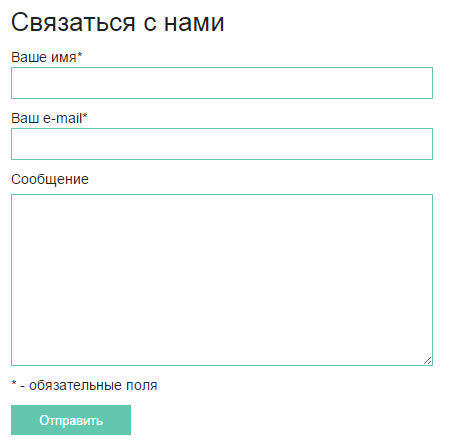
Рассмотрим вариант с использованием плагина Contact Form 7. После того, как плагин установлен и настроен, вам потребуется открыть файл style.css вашей активной темы и вставить в конце следующий код:
Как видите, в создании обратной связи на WordPress как с плагином, так и без него, нет ничего сложного.
Если вам нужен более расширенный функционал, и вы не хотите вникать в хитрости кода, используйте для WordPress плагин формы обратной связи. Выберите тот вариант, который вам наиболее подходит для контакта с вашими пользователями.







